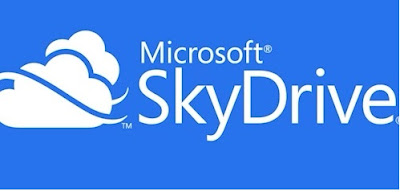cara memperbaiki keyboard laptop rusak dan cara mengatasi keyboard Erorr serta Keyboard Tidak berfungsi
Keyboar sangat berperan penting dalam mengoperasikan laptop, komputer atau yang biasa disebut dengan pc. Tampa adanya keyboard tentunya anda akan kesulitan dalam mengoperasikan laptop atau komputer, meskipun anda bisa menggunakan keybord dengan aplikasi. Namun, hal ini tidak akan semudah menggunakan keyboard perangkat keras. Banyak kendala yang sering ditemui terhadap kerusakan keyboard, misalnya tombol keyboard tidak berfungsi, huruf keyboard tidak berfungsi atau tombol " Numlock" keyboard tidak menyala. Sebelum kamu memperbaiki keyboard yang rusak, tentunya lebih baik dicari dulu apa permasalahan yang menyebabkan keyboard tidak detect pada laptop atau komputer. Dengan menemukan permasalahan pada keyboard rusak, tentunya akan lebih mudah untuk mengatasi kerusakan keyboard anda.
Baik lansung saja kita masuk pada topik pembahasan yaitu cara memperbaiki keybord laptop rusak dan cara mengatasi keyboard tidak detect. Pada artikel kali ini akan kami jelaskan secara terperinci mengenai cara memperbaiki keyboard yang tidakdetect atau keyboard error.
- Ketika kamu menekan tombol pada keyboard harap pastikan hal apa yang menyebabkan keyboard tidak berfungsi,sehingga tombol yang anda tekan tidak menyala atau berfungsi dengan baik.Pastikan juga pada saat keyboard sudah anda colokan di deteck oleh perangkat, dan lihat apakah tombol "Numlock" pada keyboard lampunya menyala. Jika tidak, silahkan anda tekan tombol" Numlock", biasanya jika keyboard yang rusak hanya mengalami kerusakan pada beberapa tombol, maka tombol Numlock ini akan tetap menyala.
- Jika anda menemukan beberapa tombol keyboard yang tidak menyala atau tombol keyboard yang tidak berfungsi,sebaiknya lakukan pembersihan pada setiap tombol keyboard yang tidak menyala tersebut. Kamu bisa menggunakan kuas cat untuk membersihkan setiap slot tombol keyboard yang rusak
- Lepaskan tombol yang tidak bekerja dengan pelan pelan,kemudian silahkan anda bersihkan keyboard tersebut menggunakan kuas tadi. Karena tombol keyboard yang rusak bisa jadi disebabkan oleh banyaknya debu yang sudah menumpuk pada slot tombol keyboard, sehingga pada saat anda menekan tombol keyboard akan macet yang disebabkan oleh debu.
- Jika tombol keyboard sudah anda berishkan dan anda rasa tidak ada lagi debu yang menempel dan debu yang mengganggu. Silahkan pasang kembali tombol keyboard yang anda lepaskan tadi.kemudiaan lakukan pengetesan keyboard.Apakah keyboard sudah terdeteksi atau belum.
Namun jika keyboard yang anda bersihkan dan perbaiki belum membuahkan hasil, anda bisa menggunakan keyboard yang ada pada windows atau keyboard bawaan windows. Namun, penggunaan keyboard bawaan windows ini anda fokus pada penggunaan mouse yang akan membantu anda mengoperasikan keyboard bawaan windows tersebut. Cara menggunakan keyboard bawaan windows silahkan anda buka
- Start
- All Program
- Accecoriess
- Accesibility
- On-Screen Keyboard
Demikianlah yang dapat admin sampaikan pada tulisan kali ini,semoga dengan adanya artikel mengenai cara memperbaiki keyboard laptop yang rusak bisa mengatasi masalah anda.Cara memperbaiki kerusakan keyboard ini admin tulis agar bisa membantu meringankan masalah anda pada saat menemukan kendala kerusakan pada keyboard komputer.